Mitä tietää
- Luo widget lataamalla sovelluskaupasta kolmannen osapuolen sovellus, kuten Widgetsmith.
- Sovelluksen pitäisi näyttää, kuinka voit luoda mukautettavan widgetin.
- Napauta ja pidä alhaalla aloitusnäyttöäsi, kunnes näet plusmerkin vasemmassa yläkulmassa. Napauta lisätäksesi widgetin.
Tässä artikkelissa opit luomaan muokattavia widgetejä ja widgetejä kolmannen osapuolen sovelluksista. Voit tehdä tämän millä tahansa iPhonella, jossa on iOS 14 tai uudempi.
Kuinka tehdä widget
Näissä vaiheissa käytämme Widgetsmith-sovellusta widgetin luomiseen. Voit ladata tämän sovelluksen App Storesta. iPhonessasi on jo joitakin sisäänrakennettuja widgetejä. Jos et halua luoda omia widgettejä, voit tarkistaa mukana tulevat widgetit iOS:ssä.
-
Avaa sovellus Widgetsmithin lataamisen jälkeen.
-
Nosturi (Koko) Lisää widget luodaksesi widgetin valitsemassasi muodossa.
-
Napauta lisättyä widgetiä ja napauta sitten Oletuswidget laatikko.
-
Muokkaa widgetiäsi valitsemalla tyyli, kirjasin ja värit.
-
Kun olet valmis, napauta vasemmassa yläkulmassa olevaa paluunuolta ja napauta sitten Tallentaa†
-
Sulje sovellus ja siirry aloitusnäyttöön, napauta ja pidä painettuna, kunnes näet pluskuvakkeen vasemmassa yläkulmassa.
-
Etsi nyt Widgetsmith tai napauta sitä hakemistossa.
-
Valitse minkä kokoinen widget haluat lisätä ja napauta Lisää widget† Napauta sitten Tehty aloitusnäytölläsi.
-
Jos haluat vaihtaa widgetin luomaasi, pidä widgetiä painettuna ja valitse Muokkaa widgetiä†
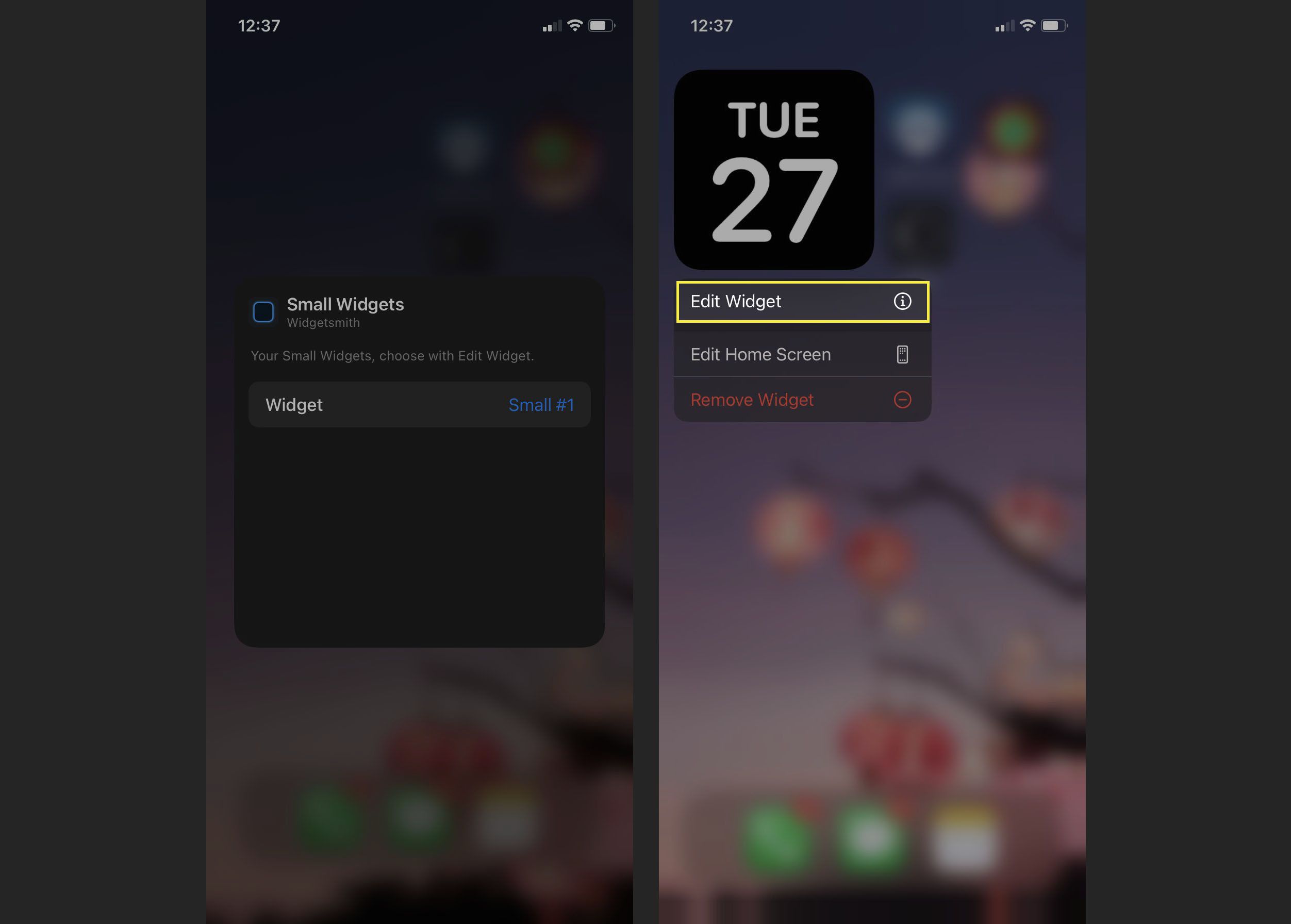
-
Valitse luettelosta widget, jonka haluat näyttää aloitusnäytölläsi.
Kuinka mukautat widgetejä iPhonessa?
Riippuen käyttämästäsi sovelluksesta, widgetien mukauttaminen voi vaihdella sovelluksittain. Kuitenkin melkein kaikki käyttävät samaa tapaa lisätä widgetejä aloitusnäyttöön ja muokata niitä pitämällä widgetiä painettuna ja napauttamalla Muokkaa widgetiä† Voit etsiä «muokattavat widgetit» App Storesta ja sinun pitäisi pystyä löytämään sovelluksia, joiden avulla voit luoda widgetejä ja käyttää niitä sitten iPhonesi aloitusnäytössä. Lue sovelluksen kuvauksesta, millaisia widgetejä voit muokata sovelluksen kautta. Voit myös luoda pikakuvakewidgetejä käyttämällä Pikakuvakkeet-sovellusta, jonka Apple esitteli iOS 14 -päivityksessä. Näiden widgetien avulla voit suorittaa tehtäviä sovelluksessa avaamatta sovellusta. Nämä ovat kuitenkin erilaisia kuin useimmat widgetit, jotka näyttävät pääasiassa tietoja. FAQ
-
Mitkä ovat hyödyllisimmät widgetit, jotka voin lisätä iPhoneeni?
Käyttäjien kiinnostuksen kohteet ja tarpeet voivat vaihdella, mutta harkitse Sää-widgetin lisäämistä aloitusnäyttöön, jotta näet sään yhdellä silmäyksellä. Napauta ja pidä näyttöä, napauta plus-merkkivieritä kohtaan tai etsi Uudelleenja napauta sitten Lisää widget† Flipboard-widgetin avulla näet uusimmat otsikot yhdellä silmäyksellä. Lataa Flipboard iOS:lle, napauta ja pidä näyttöä painettuna, napauta plus-merkkivieritä kohtaan tai etsi flip boardja napauta sitten Lisää widget†
-
Kuinka voin luoda kalenteri-widgetin lisättäväksi aloitusnäyttööni?
Helppo tapa tehdä tämä on lisätä Google-kalenteri-widget. Lataa Google-kalenteri iOS:lle, napauta ja pidä näyttöä painettuna, napauta plus-merkkivieritä kohtaan tai etsi google kalenterija napauta sitten Lisää widget†
-
Kuinka poistan widgetin aloitusnäytöltäni?
Napauta ja pidä widgetiä painettuna ja napauta sitten Poista widget† Nosturi Poista uudelleen vahvistaaksesi.
-
Onko kaikissa sovelluksissa widgetejä?
Monet sovellukset tarjoavat aloitusnäytön widgetin, mutta eivät kaikki. Jos esimerkiksi lataat Daily Budget iOS -sovelluksen, voit lisätä sen budjetointiwidgetin aloitusnäyttöön, mutta muut budjetointisovellukset eivät välttämättä. Widget-tuki kuitenkin lisääntyy monissa sovellusluokissa.
